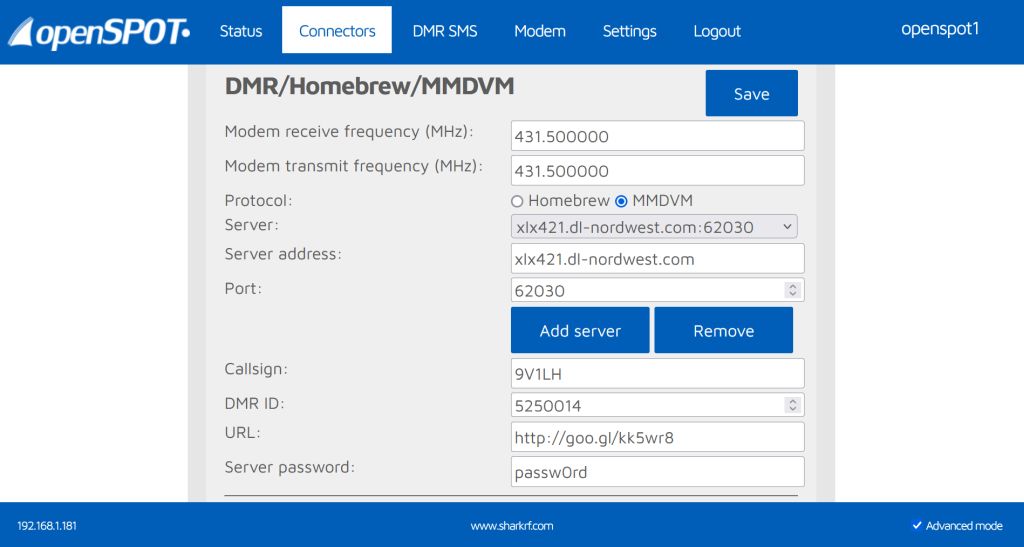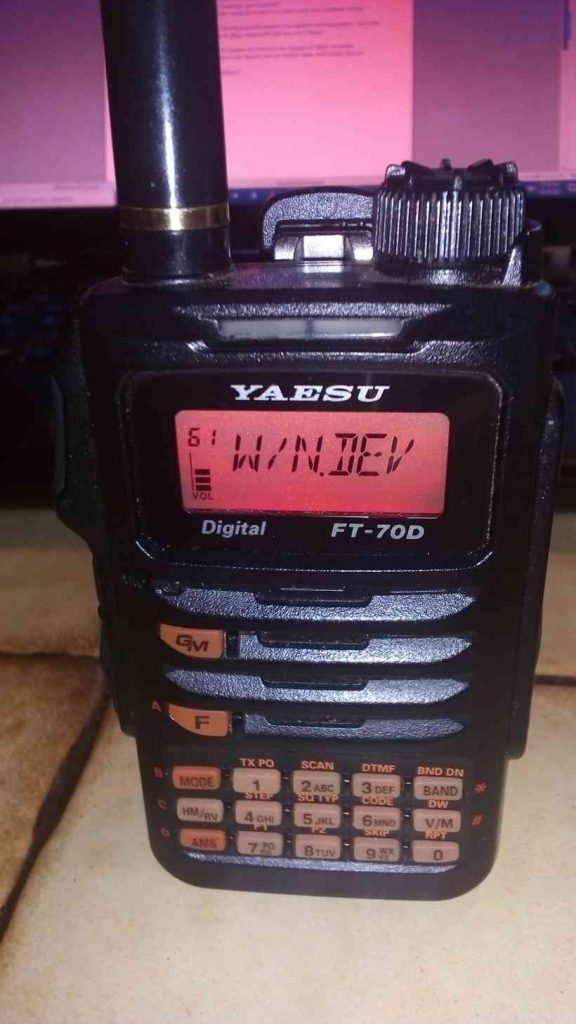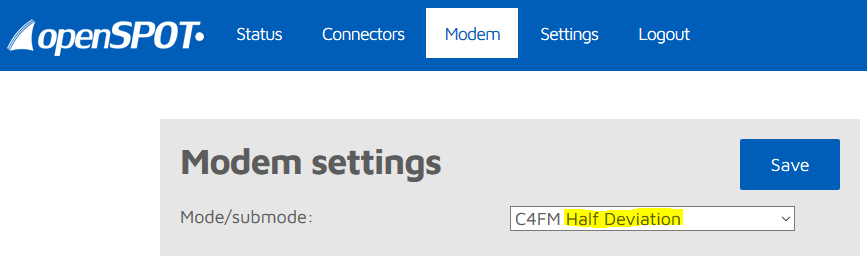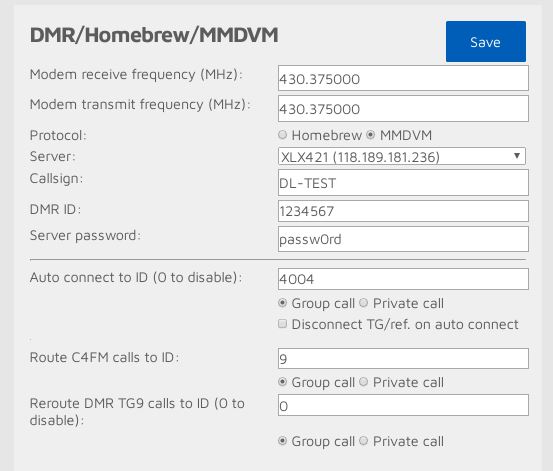Wir haben den SharkRF openSPOT 4 Pro für euch getestet. Unsere Erfahrungsbericht.
Wenn es keine Infrastruktur wie Relais in deinem Einzugsbereich gibt, du aber dennoch am Funkbetrieb teilhaben möchtest, bietet sich ein Hotspot an. Dieses, meist kleine, Gerät ermöglicht es dir, deine Funkgeräte und Zubehör zu verwenden, so das richtiges Funk-Feeling aufkommt. Der Unterschied liegt aber darin, dass du dir durch einen Hotspot die Infrastruktur selbst schaffst. Ein weiterer Vorteil liegt darin, dass du für deinen Hotspot selbst entscheidest, in welchem oder welchen digitalen Modi er aktiv ist und z.B. welcher Raum oder welche Sprechgruppen standardmäßig verbunden sein sollen.
In Singapur stellen Hotspots leider fast die einzige Möglichkeit dar, digital QRV zu werden. Digital-Relais gibt es nicht und selbst wenn, Außenantennenanlagen installieren darf man nicht und wenn man so wie ich ganz unten in einem Hochhaus wohnt, fängt man mit Zimmerantennen höchsten die umliegenden Störungen ein. Da ich mich an Wochenenden gerne draußen aufhalte, sollte der Hotspot besonders portabel und leicht sein. Ich hatte zuvor bereits anderen Konfigurationen verwendet, diese hatten aber teilweise technische Probleme oder waren zu schwer und klobig. Ein neuer Hotspot sollte also her.

Bei einem Blick auf die Übersichtsliste der aktuell am Markt erhältlichen digitalen Hotspots fiel mein Blick auf den SharkRF openSPOT 4, im Folgenden kurz oSP4 genannt.
Beim oSP4 handelt es sich bereits, und wie der Name vermuten lässt, um die 4. Generation Hotspot des Estländischen Herstellers. Es gibt ihn sowohl als Standard Version als auch in der Pro-Variante. Der Unterschied liegt im integrierten Transcoder, der unter anderem die Transcodierung zwischen D-Star und DMR, C4FM und NXDN erlaubt. Das alleine rechtfertigt den Preisunterschied von 80 Euro Netto für mich persönlich jedoch noch nicht: Was mich dennoch zum Kauf der Pro-Variante bewogen hat ist die Tatsache, dass man durch den integrierten Transcoder auch ohne Funkgerät über einen Browser zuhören kann. Zusätzlich ist, und sogar auch für iOS-Geräte wie dem iPhone, eine App von SharkRF erhältlich, die auch das Sprechen in digitale Räume erlaubt. Für jemanden wie mich, der oft auf Dienstreisen in Ländern unterwegs ist, die weder unter die CEPT-Regelung fallen, noch in denen ich kurzfristig eine Gastlizenz beantragen kann, ist dieses damit auch die einzige Möglichkeit, nur mit meinem iPhone qrv zu werden.
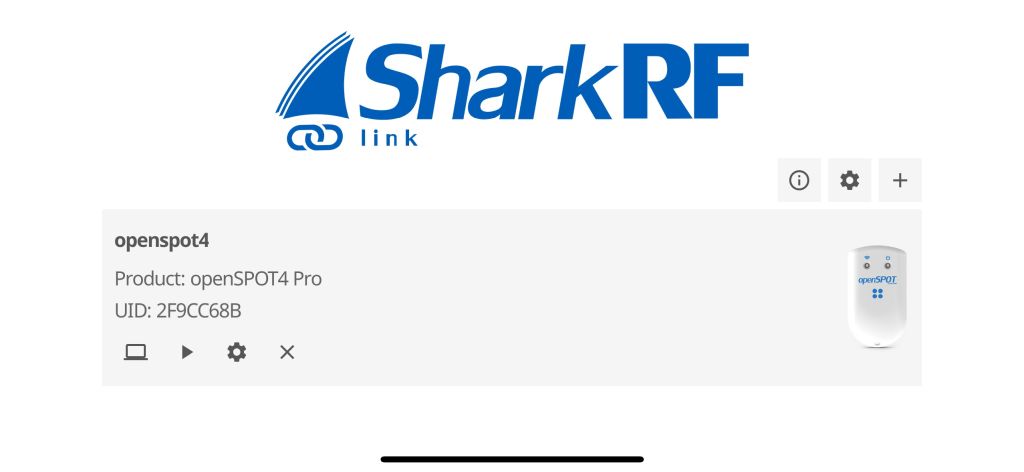
Sonstige Leistungsmerkmale des oSP4:
- Einsatzbereitschaft in Sekunden Dank dedizierte Hardware (Embedded System, keine SD-Karte)
- Unterstützte Modi: DMR, D-Star, C4FM, NXDN, P25, POCSAG
- Cross-Mode Betrieb (von und zu D-Star nur in Pro-Variante)
- Integrierter Li-ion Akkumulator (1300 mAh), auch als Ersatzteil erhältlich, Ladung über USB-Type C Anschluss
- WLAN-Schnittstelle, Konfiguration und Überwachung via Internetbrowser
Ich habe mir den oSP4 Pro zum Osterangebots-Preis am Ostermontag bestellt und staunte nicht schlecht, als ich ihn schon am darauffolgenden Mittwoch in Singapur entgegennehmen durfte. Der Hotspot wird in einer kleinen, schlichten und bedruckten Verpackung inkl. eines USB-Typ C Kabels geliefert. Vor der ersten Inbetriebnahme habe ich den Hotspot vollständig aufgeladen.
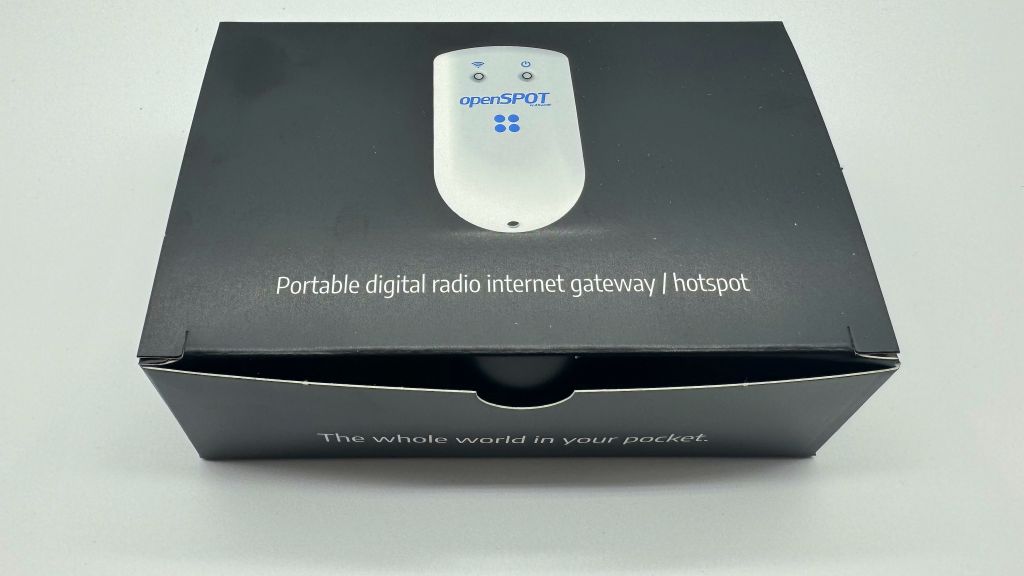

Die erste Konfiguration ging in Sekunden vonstatten:
- Hotspot einschalten
- Unter Windows via WLAN mit dem Hotspot Verbinden, automatisches öffnen des Browsers und Weiterleitung auf die Konfigurationsseite
- Land für WLAN wählen, automatisches scannen nach verfügbaren WLAN-Netzwerken
- Das eigene Netzwerk auswählen und Passwort eingeben, automatisches Verbinden mit zuvor gewähltem Netzwerk und Weiterleitung auf Konfigurationsseite unter neuer IP-Adresse
- Rufzeichen eingeben, automatisches Befüllen der DMR- und NXDN-ID
- Betriebsmodus, Frequenz und Server/Raum auswählen
Voilà, und schon sind wir mit DE DL-Nordwest 54919 verbunden 😃
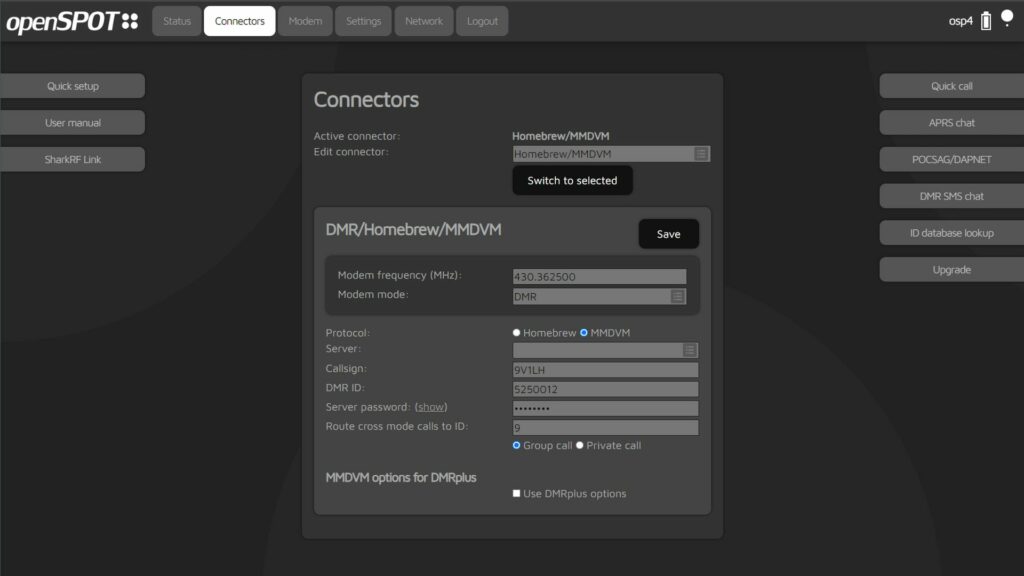
Ein erstes Test-QSO mit Bernd DK5BS bestätigte, dass alles funktionierte. Und natürlich musste ich auch die SharkRF Link App sofort testen. Hier passten die Lautstärkewerte nicht, aber passende Einstellung war ebenfalls sehr schnell gefunden.
Beim ersten Ausflug kam dann die erste Ernüchterung: Der oSP4 Pro sah den von meinem iPhone 15 Pro bereitgestellten WLAN-Hotspot einfach nicht. Nachdem ich Bernd mein Leid geklagt hatte, suchte er sofort nach Lösungen im Internet und wurde auch sofort Fündig: Treffer! Um euch den Ärger zu ersparen, im Folgenden ganz kurz was zur Lösung führt:
- In den Einstellungen des iPhone unter Persönlicher Hotspot das Verbinden sowie maximale Kompatibilität erlauben
- Im Menü in der oberen rechten Ecke des iPhone das WLAN-Symbol gedrückt halten und Persönlicher Hotspot aktivieren
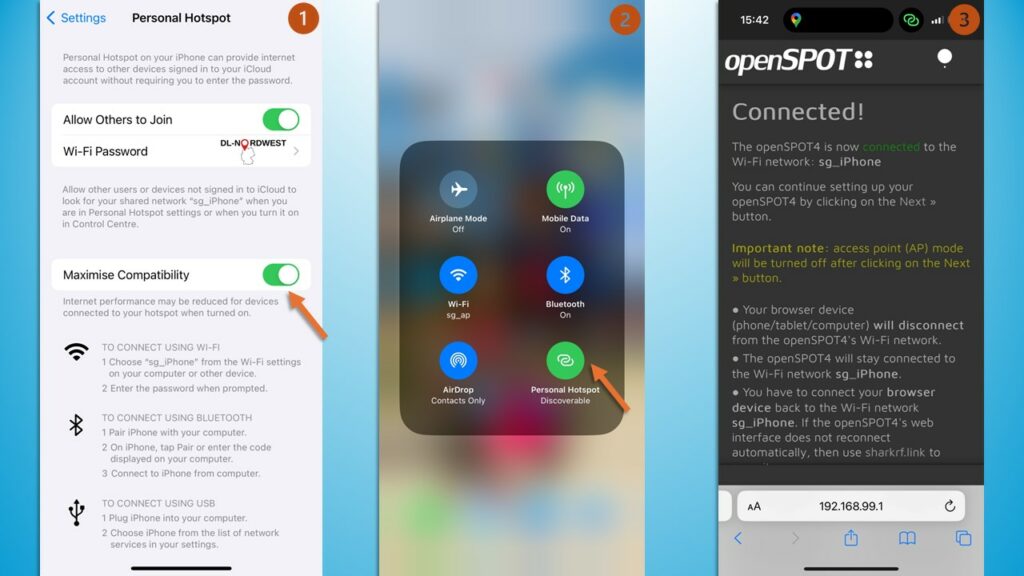
Nun wird der iPhone-Hotspot vom openSPOT 4 erkannt und man kann ihn nach erfolgreicher Eingabe des WLAN-Passwortes verbinden.
Auf seinem ersten Ausflug zeigte ich dem osP4 Pro den botanischen Garten in Singapur. Begleitet wurde er von einem Yaesu FT-70D. Bei einem ersten QSO mit Bernd meldete sich auch Johann herein. Und bis auf kleinere Aussetzer, die vermutlich auf die Internetverbindung zwischen Singapur und unserem DLNW-Server in Deutschland zurückzuführen sind, klappten die QSOs ohne Probleme. Später auf dem Rückweg in der U-Bahn testete ich dann noch gleich die App und hörte weiteren QSOs auf DL-Nordwest zu.

Andere Nutzer des oSP4 bemängeln dessen kurze Akku-Laufzeit. Ich habe die Sendeleistung des Hotspots auf die kleinste Stufe gestellt, da ich ihn immer direkt bei mir trage. Zudem ist davon auszugehen, dass ein Transcoden und der Betrieb über die App weniger Strom als das permanente Senden auf HF verbraucht. Ein weiterer Faktor ist zudem, wie viel Betrieb in dem gewählten Raum zur Zeit der Nutzung ist. Auf meinen Tagesausflügen wird die Akku-Kapazität jedenfalls vollkommen ausreichen.
Zum Anschluss noch einige Impressionen vom botanischen Garten in Singapur, leider an diesem Tag jedoch ohne blauen Himmel.









Fazit: Durch das geringe Gewicht und seine ergonomische Form ist der oSP4 Pro der perfekte Hotspot für die Hosentasche. Durch seine dedizierte Hardware ist er in Sekundenschnelle und in jedem unterstützten digitalen Modi einsatzbereit. Und wer den Aufpreis nicht scheut, ist durch den integrierten Transcoder und die App auch dann QRV, wenn man gerade kein Funkgerät dabei hat oder einsetzten darf. Für mich stellt der oSP4 Pro jedenfalls schon jetzt den idealen Wegbegleiter dar.
Habt ihr auch schon Erfahrungen mit dem openSPOT 4 gemacht? Was gefällt euch besonders gut und was sollte noch verbessert werden? Schreibt es uns gerne in die Kommentare unter diesem Beitrag oder diskutiert es mit uns in unserer Telegram-Gruppe.
Weitere Beiträge zum Thema SharkRF openSPOT:
Möchtest du das DL-Nordwest Projekt unterstützen? Dann freuen wir uns über deinen Gastbeitrag, das Teilen unserer Inhalte oder eine (kleine) Spende 🤑 Vielen Dank für deine Unterstützung! 😘